Syslog ログ管理
ログテーブルを管理します。
Ver.1.2.0以上とVer.1.2.0未満で使用方法が多少異なりますので、ご注意ください。
| Ver.1.2.0以上 | Ver.1.2.0未満 |
|---|---|
 | 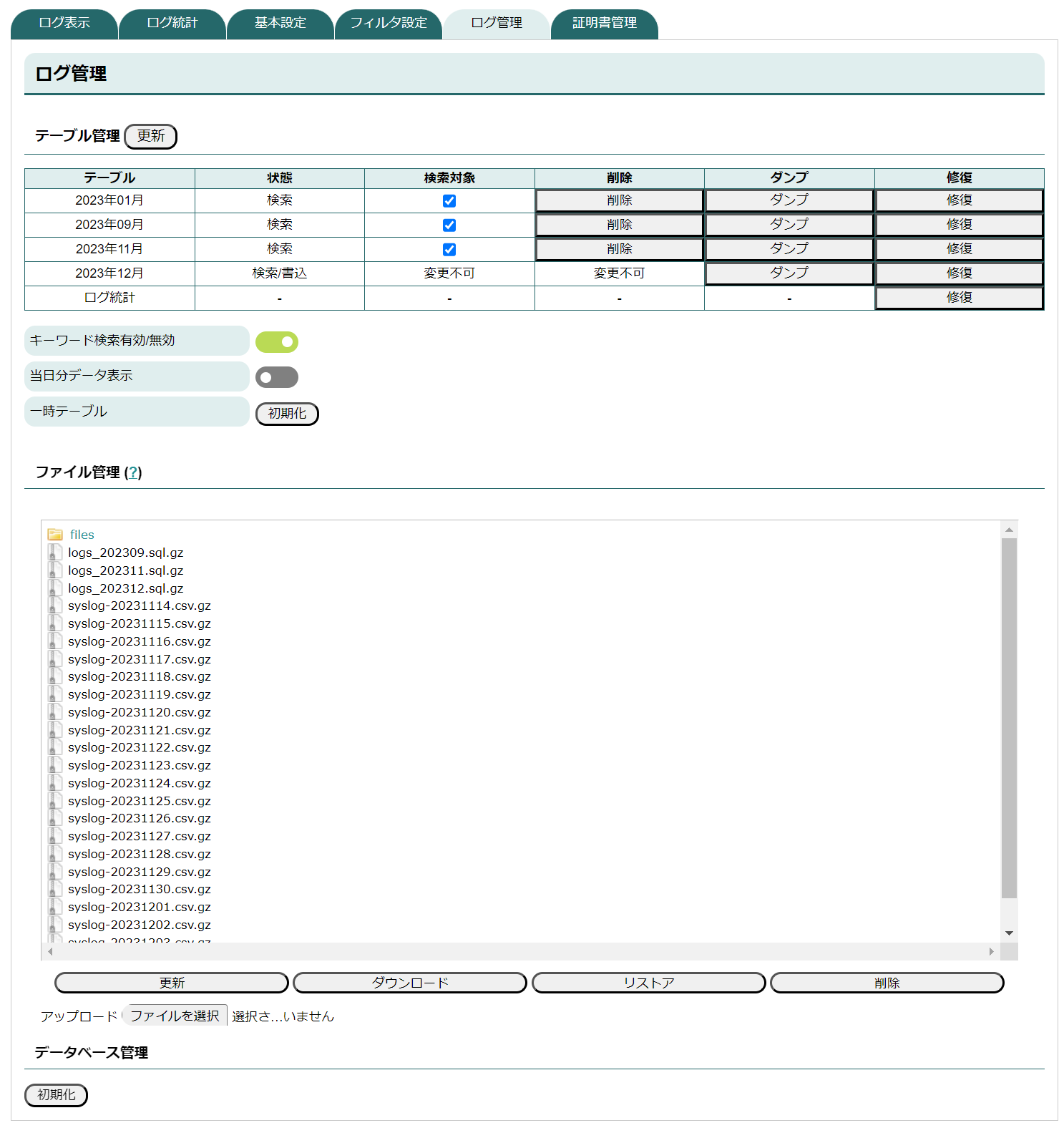 |
Ver.1.2.0以上をご使用の方向け
テーブル管理
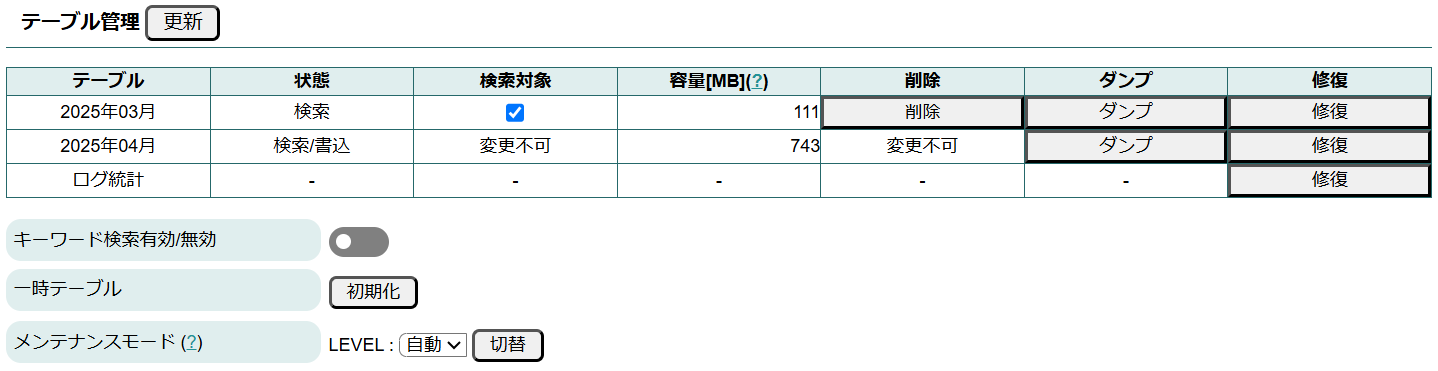
月次テーブル及び統計テーブル、キーワード検索用データを管理するための一覧です。
更新ボタンにより、リストア失敗等にてテーブル管理に表示されないテーブルを反映させることができます。
一覧の内容は以下のとおりです。
| 項目 | 説明 |
|---|---|
| テーブル | 年月またはログ統計が表示されます。 |
| 状態 | 検索対象にチェックを入れると「検索」になります。 チェックをはずすと「無効」になります。 当月分のテーブルの状態は「検索/書込」になります。 ログ統計テーブルは「-」になります。 |
| 検索対象 | 当該テーブルがログ表示のテーブルに含まれるか否かを指定します。 ログ統計テーブルは含まれません。 |
| 容量[MB] | 当該テーブルデータの使用量をMB単位で表示されます。 ログ統計テーブルは「-」となります。 |
| 削除 | テーブルを削除します。 当月分のテーブル及びログ統計テーブルを削除することは出来ません。 |
| ダンプ | ボタンを押すと、本装置内にダンプファイルを作成します。 ダンプが完了するとダンプファイル(files/ilogs_yyyymm.sql.gz)がファイル管理一覧に表示されます。 後述のファイル管理機能でダウンロード、アップロード、リストアを行うことが可能です。 ログ統計テーブルをダンプすることは出来ません。 |
| 修復 | ボタンを押すと、当該テーブルを修復します。 |
また、テーブルデータの表示や検索高速化、復旧向け時の為の設定一覧です。
| 項目 | 説明 |
|---|---|
| キーワード検索有効/無効 | メッセージ内のキーワードを検索キーとして自動登録します。 キーワード検索は高速ですが、注意事項がありますのでこちらを参照ください。原則、無効(グレー状態)を推奨します。 |
| 一時テーブル | 検索条件のいずれかを指定した検索時に一時テーブルにデータが保持されます。 同様の検索条件の場合、一時テーブルが更新されませんので意図的に最新データを取得したい場合に、初期化ボタンを押してください。 |
| メンテナンスモード | データベースプロセスが正常に起動しない場合、データベースを復旧させるためにメンテナンスモードへと切り替える機能です。 切り替えレベルは1~6及び自動があります。基本的に自動を選択してください。 自動 : 1~6の順に実施し、データベースが起動できるモードにて起動します。 1 : データの欠落や破損したデータページなどの特定のエラーを無視して起動するモードです。 2 : マスタースレッドの実行を停止し、パージ中に発生するクラッシュを防止し起動するモードです。 3 : クラッシュリカバリ後にDMLトランザクションを無視して起動するモードです。 4 : クラッシュリカバリ後に全てのトランザクションを無視して起動するモードです。 5 : 不完全なトランザクションをコミット済みとして扱い起動するモードです。 6 : メモリの破損ページを完全に無視して起動するモードです。 |
キーワード検索有効時について
- キーワード検索無効時に比べ、ストレージ使用量が約3倍程度へと増加します。受信容量及び搭載ストレージに依存しますので、ご使用についてはご検討ください。
また、無効時に比べ高負荷となり、秒間あたりの受信可能なSYSLOG件数についても低下し取りこぼす恐れがあります。 - 一日毎に受信しているSYSLOGにて同一のキーワードが大量に存在している場合、そのキーワードは検索登録対象から外れます。
そのため、絞り込むキーワードを別の物にする または 別の検索条件と用いて検索を行ってください。
ファイル管理
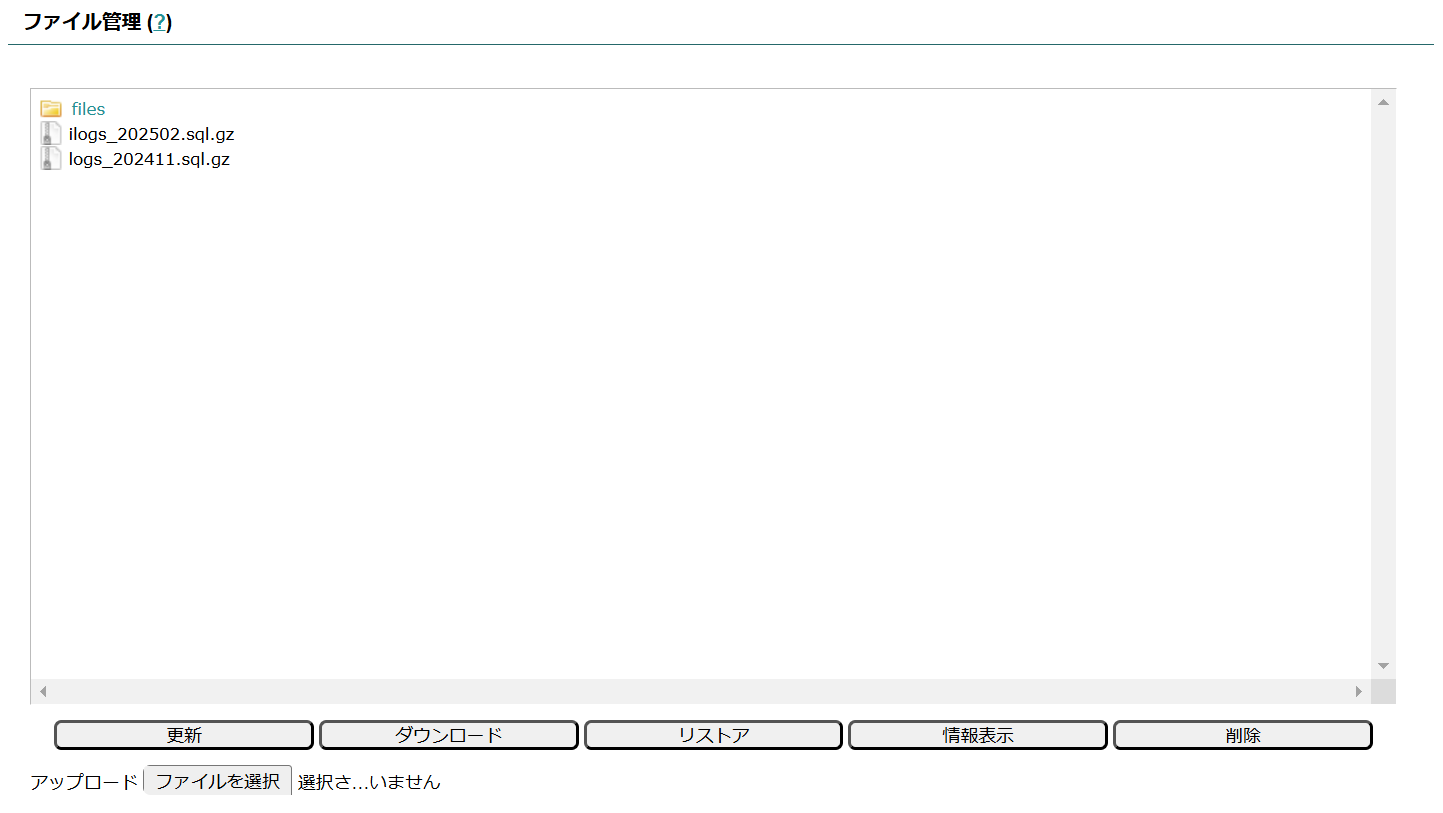
月次ログのダンプファイルを管理するためのインタフェースです。
以下の操作が可能です。
| 目的 | 操作 |
|---|---|
| ファイルのダウンロード | ダウンロードしたいファイルをクリックし、ダウンロードボタンをクリックしてください。 |
| ファイルのアップロード | ファイル管理下部の「アップロード」コントロールの参照またはファイルを選択ボタンをクリックしてファイルを選択します。 アップロードが完了するとファイル管理画面は更新されます。 更新されない場合は、更新ボタンをクリックしてください。 アップロードできるファイルサイズの上限は 104MB です。 それ以上のサイズのファイルをアップロードする場合は、FTP サーバー機能をご利用ください。 ※アップロード時は files ディレクトリと同階層にファイルが置かれます。 |
| ダンプファイルからのリストア | リストアしたいファイルをクリックし、リストアボタンを押してください。 |
| ファイルサイズの確認 | サイズや最終更新日時等を確認したいファイルをクリックし、情報表示ボタンを押してください。 |
| ファイルの削除 | ファイルを削除します。 削除したいファイルをクリックし、削除ボタンをクリックしてください。 |
info
- Ver.1.2.0未満でダンプしたファイルについてもリストア可能です。なお、リストア時にVer.1.2.0以上向けの変換処理が行われますので、通常のリストアより処理時間がかかります。
- 当月テーブルのリストアを行う場合、基本設定にて
syslogの受信機能を無効にしてください。 また、リストア完了後にsyslogの受信機能の有効化を行ってください。
ログの自動削除
1 時間ごとにディスク容量をチェックし、使用率が 80%を超えている場合は、最も古いテーブルを自動的に削除します。
※ 当月分のテーブルしか存在しない場合は、当月分のデータを全て削除します。
データベースの初期化
初期化ボタンを押すとEasyBlocksのSyslogのログデータベースを初期化します。
※すべてのログがクリアされてしまうので注意して操作してください。
Ver.1.2.0未満をご使用の方向け
テーブル管理
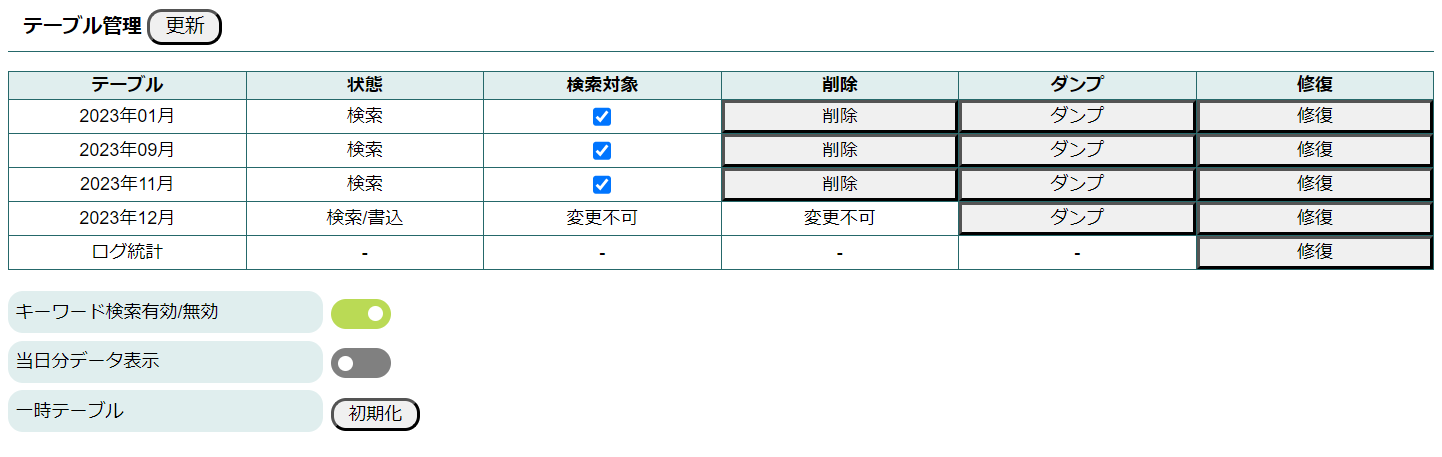
月次テーブル及び統計テーブルを管理するための一覧です。
更新ボタンにより、リストア失敗等にてテーブル管理に表示されないテーブルを反映させることができます。
一覧の内容は以下のとおりです。
| 項目 | 説明 |
|---|---|
| テーブル | 年月またはログ統計が表示されます。 |
| 状態 | 検索対象にチェックを入れると「検索」になります。 チェックをはずすと「無効」になります。 状態が「待機」になっている場合は処理中です。 当月分のテーブルの状態は「検索/書き込み」になります。 ログ統計テーブルは「-」になります。 |
| 検索対象 | 当該テーブルがログ表示のテーブルに含まれるか否かを指定します。 ログ統計テーブルは含まれません。 |
| 削除 | テーブルを削除します。 当月分のテーブル及びログ統計テーブルを削除することは出来ません。 |
| ダンプ | ボタンを押すと、本装置内にダンプファイルを作成します。 ダンプが完了するとダンプファイル(files/logs_yyyymm.sql.gz)がファイル管理一覧に表示されます。 後述のファイル管理機能でダウンロード、アップロード、リストアを行うことが可能です。 ログ統計テーブルをダンプすることは出来ません。 |
| 修復 | ボタンを押すと、当該テーブルを修復します。 |
また、テーブルデータの表示や検索高速化の為の設定一覧です。
| 項目 | 説明 |
|---|---|
| キーワード検索有効/無効 | メッセージ内のキーワードを検索キーとして自動登録します。 キーワード検索は高速ですが、注意事項がありますのでこちらを参照ください。原則、無効(グレー状態)を推奨します。 |
| 当日分データ表示 | 当日分のデータを表示するかを設定します。 データの書き込み頻度が高い場合には、当日分のデータ参照時に表示まで時間がかかる恐れがあるので、デフォルトは無効(グレー状態)を推奨します。また、当日分データを表示に対して単位時間あたりの書き込み性能が向上します。 |
| 一時テーブル | 一定件数及びキーワードやメッセージ検索を実行した際に一時テーブルにデータが保持されます。 同様の検索条件の場合、一時テーブルが更新されませんので意図的に最新データを取得したい場合に、初期化ボタンを押してください。 |
info
- 当月テーブル及び統計テーブルを修復する場合、ログ受信が行えない場合があります。また、修復完了後は本体を再起動してください。
- 修復についてはメモリー不足やストレージ不足するようなログ量の場合、回復できない場合があります。
キーワード検索有効時について
- キーワード検索無効時に比べ、ストレージ使用量が約3倍程度へと増加します。受信容量及び搭載ストレージに依存しますので、ご使用についてはご検討ください。
また、無効時に比べ高負荷となり、秒間あたりの受信可能なSYSLOG件数についても低下し取りこぼす恐れがあります。 - 一日毎に受信しているSYSLOGにて同一のキーワードが大量に存在している場合、そのキーワードは検索登録対象から外れます。 そのため、絞り込むキーワードを別の物にする または 別の検索条件と用いて検索を行ってください。
ファイル管理
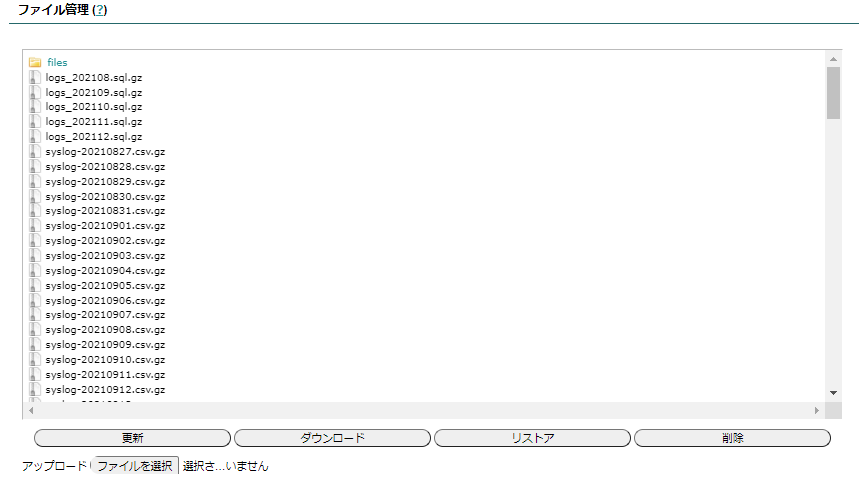
月次ログのダンプファイルを管理するためのインタフェースです。
以下の操作が可能です。
| 目的 | 操作 |
|---|---|
| ファイルのダウンロード | ダウンロードしたいファイルをクリックし、ダウンロードボタンをクリックしてください。 |
| ファイルのアップロード | ファイル管理下部の「アップロード」コントロールの参照またはファイルを選択ボタンをクリックしてファイルを選択します。 アップロードが完了するとファイル管理画面は更新されます。 更新されない場合は、更新ボタンをクリックしてください。 アップロードできるファイルサイズの上限は 1024MB です。 それ以上のサイズのファイルをアップロードする場合は、FTP サーバー機能をご利用ください。 ※アップロード時は files ディレクトリと同階層にファイルが置かれます。 |
| ダンプファイルからのリストア | リストアしたいファイルをクリックし、リストアボタンを押してください。 |
| ファイルの削除 | ファイルを削除します。 削除したいファイルをクリックし、削除ボタンをクリックしてください。 |
info
- 当月テーブルのリストアを行う場合、基本設定にて
syslogの受信機能を無効にしてください。 また、リストア完了後にsyslogの受信機能の有効化を行ってください。
caution
Ver.1.2.0以上の環境にてダンプしたファイルについてはリストアを実施しても表示されず、削除等の処理が行われません。
そのため、Ver.1.2.0以上の環境にてダンプしたファイルでのリストアは実施しないでください。
ログの自動削除
1 時間ごとにディスク容量をチェックし、使用率が 80%を超えている場合は、最も古いテーブルを自動的に削除します。
※ 当月分のテーブルしか存在しない場合は、当月分のデータを全て削除します。
データベースの初期化
初期化ボタンを押すとEasyBlocksのSyslogのログデータベースを初期化します。
※すべてのログがクリアされてしまうので注意して操作してください。
